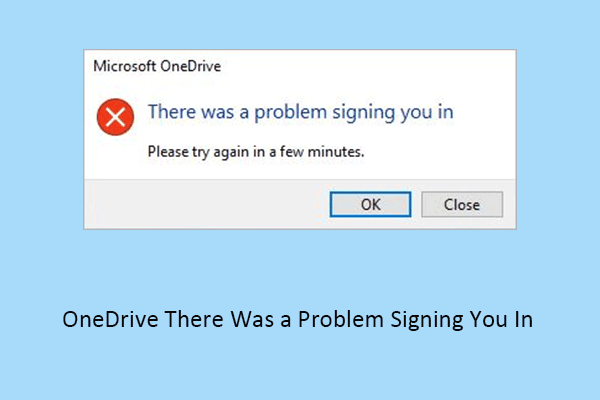Средство устранения неполадок метаданных принтера Microsoft: исправление ошибки HP-Smart
Что, если HP Smart автоматически установится на Windows 11/10/серверы? Microsoft выпустила утилиту, и вы можете получить KB5034510: инструмент устранения неполадок с метаданными принтера Microsoft в Интернете, чтобы исправить ошибку автоматической установки. Продолжайте читать этот пост о MiniTool, чтобы найти необходимую вам информацию.
Прежде чем представить инструмент устранения неполадок метаданных принтера Microsoft, давайте проведем простой обзор проблемы автоматической установки HP Smart.
HP Smart автоматически устанавливается на Windows 11/10/серверы
Оглядываясь назад (примерно в декабре 2023 года), многие пользователи жаловались на то, что HP Smart автоматически устанавливался на их компьютеры, хотя на этих компьютерах не было принтера. Кроме того, для подключенных принтеров вместо производителя отображалась информация о модели LaserJet M101-M106. Эта проблема была широко распространена, и Microsoft признала это.
После дальнейшего расследования выяснилось, что проблема не связана с какими-либо обновлениями со стороны HP. Через полторы недели появилось исправление проблемы в виде инструмента — инструмента устранения неполадок KB5034510.
Средство устранения неполадок метаданных принтера Microsoft — это исправление ошибок автоматической установки HP Smart. По словам Microsoft, это может помочь просмотреть информацию о принтере, восстановить правильные метаданные принтера (имена, значки и т. д.) и удалить неверную информацию о принтере HP LaserJet M101-M106.
Кроме того, если этот инструмент обнаружит неверные метаданные, принтеры HP или драйверы принтеров HP не установлены, а HP Smart был установлен после 25 ноября 2023 г., это исправление может удалить HP Smart.
Чтобы устранить ошибку автоматической установки HP Smart, вы можете установить этот инструмент в Windows 8/8.1/10/11 и Windows Server 2016/2019/2022. Если вы хотите узнать конкретные системные требования для этой сервисной версии, см. Статья KB5034510 от Майкрософт.
Эта утилита для устранения неполадок доступна в Центре загрузки. Вы можете воспользоваться руководством по загрузке средства устранения неполадок с метаданными принтера Microsoft:
Шаг 1. Откройте веб-браузер и получите доступ https://www.microsoft.com/download/details.aspx?id=105763.
Шаг 2. Выберите язык и нажмите Скачать.
Шаг 3. Во всплывающем окне установите флажок версии, основанной на архитектуре вашей системы, и нажмите Скачать.

Дополнительный совет: В этом инструменте существует уязвимость удаленного выполнения кода, и, к счастью, 5 января 2024 года Microsoft выпустила обновление для ее устранения. Если вы загрузите этот инструмент до этой даты, удалите старую версию и получите новую.
Кроме того, вам лучше иметь привычку регулярно создавать резервные копии вашего компьютера, поскольку хакеры злонамеренно используют некоторые уязвимости компьютера, чтобы атаковать устройство, что приводит к потере данных. Чтобы предотвратить потерю, запустите MiniTool ShadowMaker для резервного копирования файлов прямо сейчас.
Пробная версия MiniTool ShadowMakerНажмите, чтобы загрузить100% чисто и безопасно
Согласно статье KB5034510, для запуска средства устранения неполадок с метаданными принтера Microsoft существуют некоторые требования:
Для администраторов предприятия восстановление принтеров для всех пользователей и сеансов требует использования этого инструмента с учетной записью локальной системы. Планировщик задач Windows или PsExec может запускать команды как локальную систему.
Для пользователей, которые управляют собственными принтерами, запустите этот инструмент, используя административные полномочия. Затем выполните шаги для выполнения загруженного файла:
Шаг 1. Запустите командную строку с правами администратора.
Шаг 2: Введите cd /d «(путь_к_загруженному_инструменту)» нравиться cd /d C:\Users\Vera\Downloads и нажмите Входить.
Шаг 3: Введите имя файла, например PrintMetadataTroubleshooterX64.exe и нажмите Входить. Затем вы увидите ответное сообщение – Устранение неполадок успешно завершено, что означает, что ваш неправильный принтер исправлен. Если нет, команда возвращает сообщение Средство устранения неполадок неприменимо, поскольку пакет метаданных не найден. на затронутых устройствах.

Заключительные слова
Средство устранения неполадок метаданных принтера Microsoft KB5034510 очень помогает в удалении HP Smart и восстановлении значков и названий принтеров в Windows 11/10/Servers. Загрузите его и запустите CMD, чтобы использовать его для устранения неполадок.